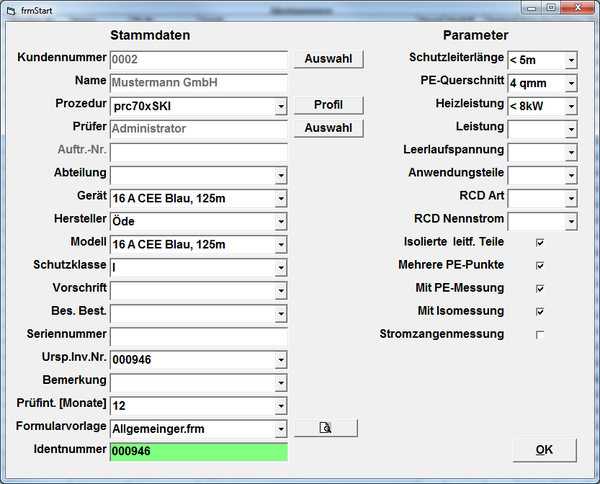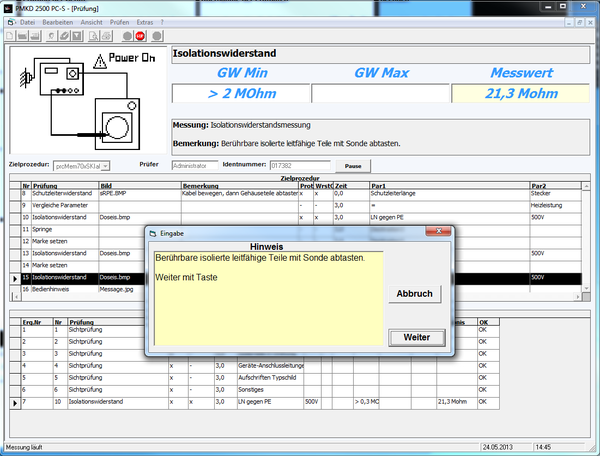TPS Bedienungsanleitung Prüfung der Geräte Grundsätzliches: Unterschied zwischen den Versionen
(→Identnummer bei Mengenartikeln) |
|||
| (10 dazwischenliegende Versionen desselben Benutzers werden nicht angezeigt) | |||
| Zeile 1: | Zeile 1: | ||
| − | Mit der Prüfsoftware (z.B. '''PMKD 2500 PC-S''') und dem Prüfgerät werden die Prüfungen der Geräte durchgeführt. | + | == Allgemeines == |
| + | |||
| + | Mit der Prüfsoftware (z.B. '''PMKD 2500 PC-S''' oder '''SafetyTest''') und dem Prüfgerät werden die Prüfungen der Geräte durchgeführt. | ||
* Einzelheiten entnehmen Sie bitte der Bedienungsanleitung der verwendeten Software. | * Einzelheiten entnehmen Sie bitte der Bedienungsanleitung der verwendeten Software. | ||
| Zeile 9: | Zeile 11: | ||
[[Datei:Pruefsoftware_OnlinePruefung1.png|600px]] | [[Datei:Pruefsoftware_OnlinePruefung1.png|600px]] | ||
| + | === Identnummer bei Mengenartikeln === | ||
| + | |||
| + | Mengenartikel wie z.B. Kabel haben zwar in den Stammdaten eine Ident-Nummer, die sich jedoch nur auf den Kabel-'''Typ''' bezieht. Bei der Prüfung eines Mengenartikels gibt es in TPS die Möglichkeit, dem Mengenartikel eine '''Prüfungsnummer''' als Ident-Nummer zu vergeben! Das heißt, dass auf dem Prüfungsetikett nicht die Ident-Nummer des Artikel-Typs steht, sondern die Prüfungsnummer. Das Testprotokoll verweist dann auf diese spezielle Prüfung! | ||
| + | |||
| + | Somit kann man für jedes einzelne Kabel die letzte Prüfung nachweisen! | ||
| + | |||
| + | In der TPS-Konfiguration ⇒ Einstellungen kann man angeben, welche Nummer als nächstes vergeben werden soll. [[Datei:Achtung_64.jpg|rechts]] | ||
| + | |||
| + | Die schematische Darstellung zum Prüfungsablauf bei Mengenartikeln finden Sie unter [[TPS Bedienungsanleitung Prüfung von Mengenartikeln | Prüfung von Mengenartikeln]] | ||
| + | |||
| + | === Prüfung durchführen === | ||
Folgen Sie dann den Anweisungen am Bildschirm. Diese Anweisungen werden durch die Prüfprozedur festgelegt, die dem ausgewählten Gerät zugeordnet wurde. | Folgen Sie dann den Anweisungen am Bildschirm. Diese Anweisungen werden durch die Prüfprozedur festgelegt, die dem ausgewählten Gerät zugeordnet wurde. | ||
| Zeile 14: | Zeile 27: | ||
Nach dem letzten Schritt der Prüfung wird automatisch ein '''Prüfprotokoll im PDF-Format''' erstellt. Das Layout dieses Prüfprotokolls wird durch das Formular festgelegt, das bei der Online-Prüfung ausgewählt wurde. | Nach dem letzten Schritt der Prüfung wird automatisch ein '''Prüfprotokoll im PDF-Format''' erstellt. Das Layout dieses Prüfprotokolls wird durch das Formular festgelegt, das bei der Online-Prüfung ausgewählt wurde. | ||
| + | |||
| + | == Links == | ||
| + | |||
| + | ** [[TPS Bedienungsanleitung Prüfung der Geräte Grundsätzliches|Prüfen der Geräte mit dem Prüfprogramm Grundsätzliches]] | ||
| + | ** [[TPS Bedienungsanleitung Prüfung abgeschlossen, speichern des Prüfprotokolls|Prüfung abgeschlossen, speichern des Prüfprotokolls]] | ||
| + | ** [[TPS Bedienungsanleitung Prüfung von Mengenartikeln|Prüfung von Mengenartikeln]] | ||
| + | * Übernahmen der Prüfdaten in die Datenbanken | ||
| + | ** [[TPS Bedienungsanleitung Übernahmen der Prüfdaten in die Datenbanken Grundsätzliches|Übernahmen der Prüfdaten in die Datenbanken Grundsätzliches]] | ||
| + | ** [[TPS Bedienungsanleitung Prüfdaten übernehmen|Prüfdaten übernehmen]] | ||
| + | *** [[TPS Bedienungsanleitung Prüfdaten, die nicht übernommen werden|Prüfdaten, die nicht übernommen werden]] | ||
| + | *** [[TPS Bedienungsanleitung Registrieren des Prüfgerätes|Registrieren des Prüfgerätes]] | ||
| + | * Prüfergebnisse anzeigen, Gerät suchen | ||
| + | ** [[TPS Bedienungsanleitung Prüfergebnisse anzeigen Grundsätzliches|Prüfergebnisse anzeigen Grundsätzliches]] | ||
| + | ** [[TPS Bedienungsanleitung Suche nach Artikel|Suche nach Artikel]] | ||
| + | ** [[TPS Bedienungsanleitung Suche nach Test-Ergebnissen|Suche nach Test-Ergebnissen]] | ||
| + | * Anzeige/Drucken der Prüfprotokolle | ||
| + | ** [[TPS Bedienungsanleitung Prüfergebnisse in EasyJob© anzeigen|Prüfergebnisse in EasyJob© anzeigen]] | ||
| + | ** [[TPS Bedienungsanleitung Prüfergebnisse in REFLEX©/GEVAS-Professional© anzeigen|Prüfergebnisse in REFLEX©/GEVAS-Professional© anzeigen]] | ||
Aktuelle Version vom 27. März 2015, 09:43 Uhr
Inhaltsverzeichnis
Allgemeines
Mit der Prüfsoftware (z.B. PMKD 2500 PC-S oder SafetyTest) und dem Prüfgerät werden die Prüfungen der Geräte durchgeführt.
- Einzelheiten entnehmen Sie bitte der Bedienungsanleitung der verwendeten Software.
Wählen Sie das Gerät aus, das Sie prüfen wollen. Klicken Sie dazu auf Online-Prüfung und geben die Inventarnummer (Barcode-Nummer) des gewünschten Gerätes aus.
Beispiel:
Identnummer bei Mengenartikeln
Mengenartikel wie z.B. Kabel haben zwar in den Stammdaten eine Ident-Nummer, die sich jedoch nur auf den Kabel-Typ bezieht. Bei der Prüfung eines Mengenartikels gibt es in TPS die Möglichkeit, dem Mengenartikel eine Prüfungsnummer als Ident-Nummer zu vergeben! Das heißt, dass auf dem Prüfungsetikett nicht die Ident-Nummer des Artikel-Typs steht, sondern die Prüfungsnummer. Das Testprotokoll verweist dann auf diese spezielle Prüfung!
Somit kann man für jedes einzelne Kabel die letzte Prüfung nachweisen!
In der TPS-Konfiguration ⇒ Einstellungen kann man angeben, welche Nummer als nächstes vergeben werden soll.Die schematische Darstellung zum Prüfungsablauf bei Mengenartikeln finden Sie unter Prüfung von Mengenartikeln
Prüfung durchführen
Folgen Sie dann den Anweisungen am Bildschirm. Diese Anweisungen werden durch die Prüfprozedur festgelegt, die dem ausgewählten Gerät zugeordnet wurde.
Nach dem letzten Schritt der Prüfung wird automatisch ein Prüfprotokoll im PDF-Format erstellt. Das Layout dieses Prüfprotokolls wird durch das Formular festgelegt, das bei der Online-Prüfung ausgewählt wurde.
Links
- Übernahmen der Prüfdaten in die Datenbanken
- Prüfergebnisse anzeigen, Gerät suchen
- Anzeige/Drucken der Prüfprotokolle